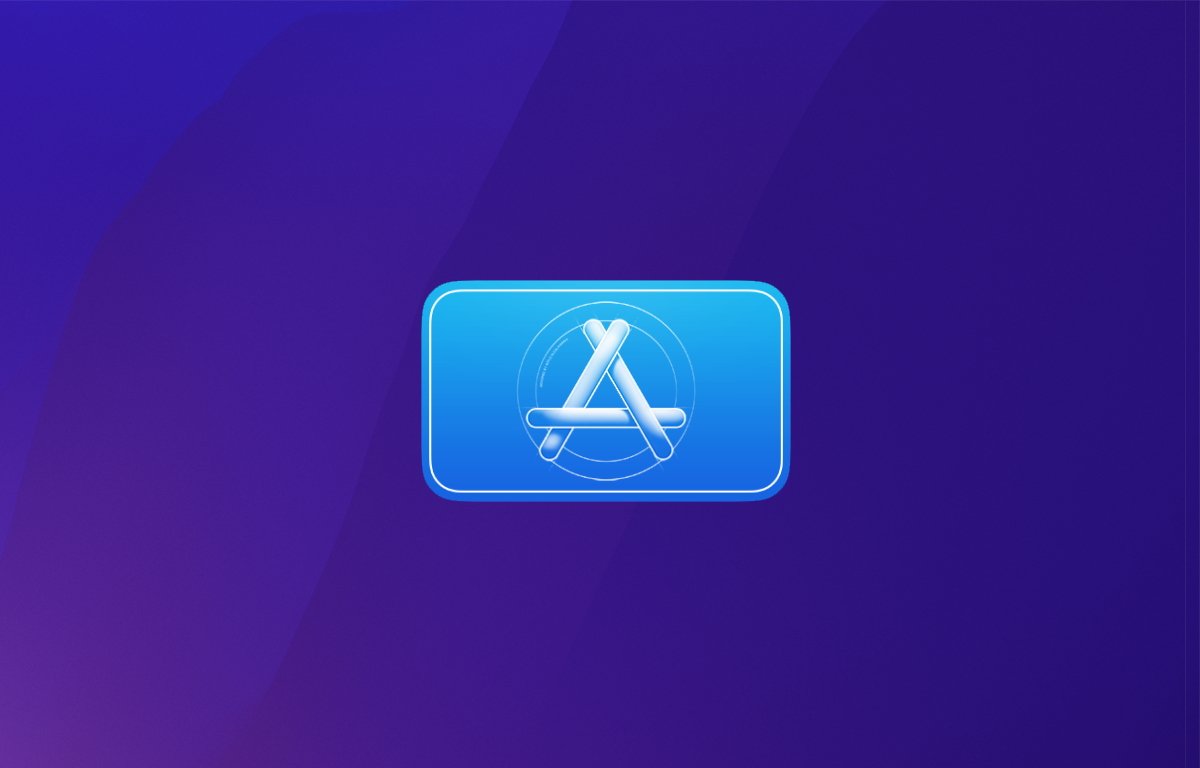
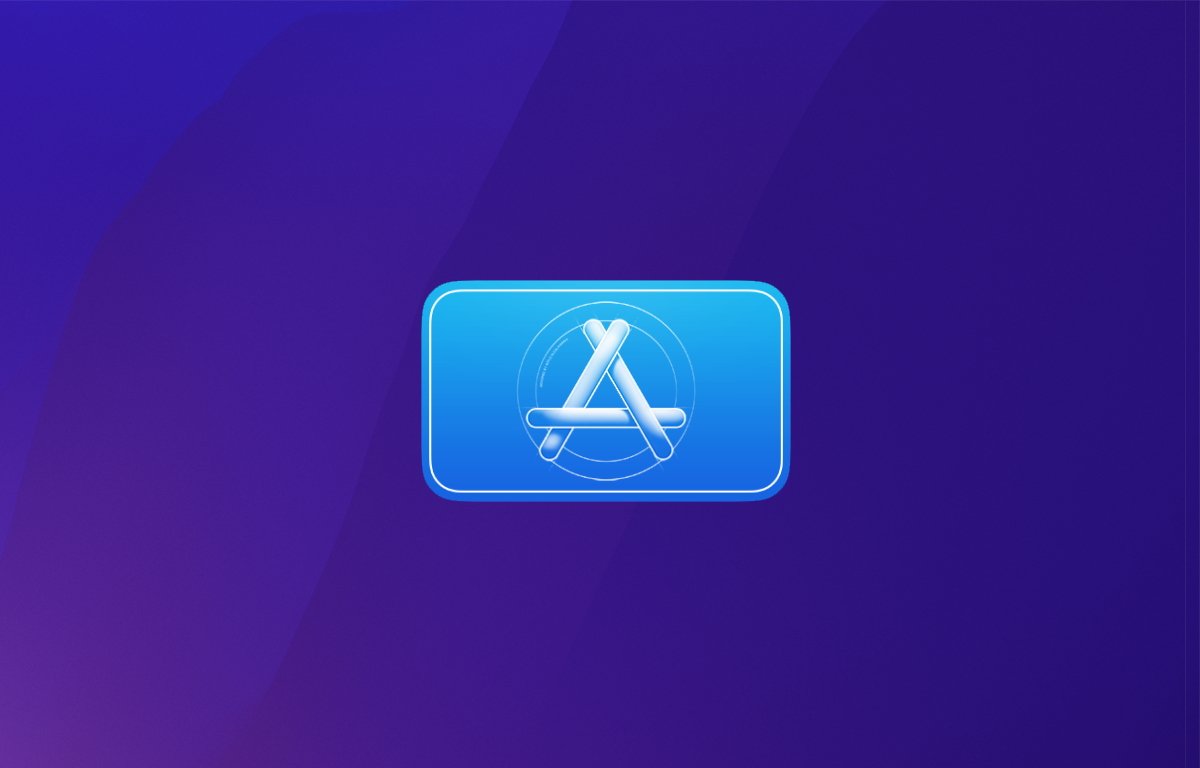
V prvním díle této série jsme se podívali na to, jak používat aplikaci Apple Developer v rámci přípravy na WWDC. Zde je návod, jak používat verzi tvOS na Apple TV.
Verze aplikace Apple Developer pro Apple TV je podobná verzím pro iOS a macOS, takže se zde nebudeme zabývat každým detailem. Místo toho si přečtěte část 1 této série, abyste se naučili základní funkce aplikace Developer, pak se vraťte a přečtěte si tento článek pro verzi tvOS.
Hlavní rozdíly mezi verzí aplikace pro iOS/macOS a verzí tvOS jsou v podstatě rozdíly v uživatelském rozhraní a organizaci, ale funkce zůstávají stejné.
Velkou výhodou verze tvOS jsou větší ikony a grafika, což usnadňuje hledání věcí při procházení seznamů obsahu.
Začínáme
Chcete-li nainstalovat aplikaci Developer pro Apple TV, otevřete na Apple TV aplikaci App Store a vyhledejte „Developer“. Po stažení spusťte aplikaci z odrazového můstku Apple TV kliknutím na ovladač Apple TV:
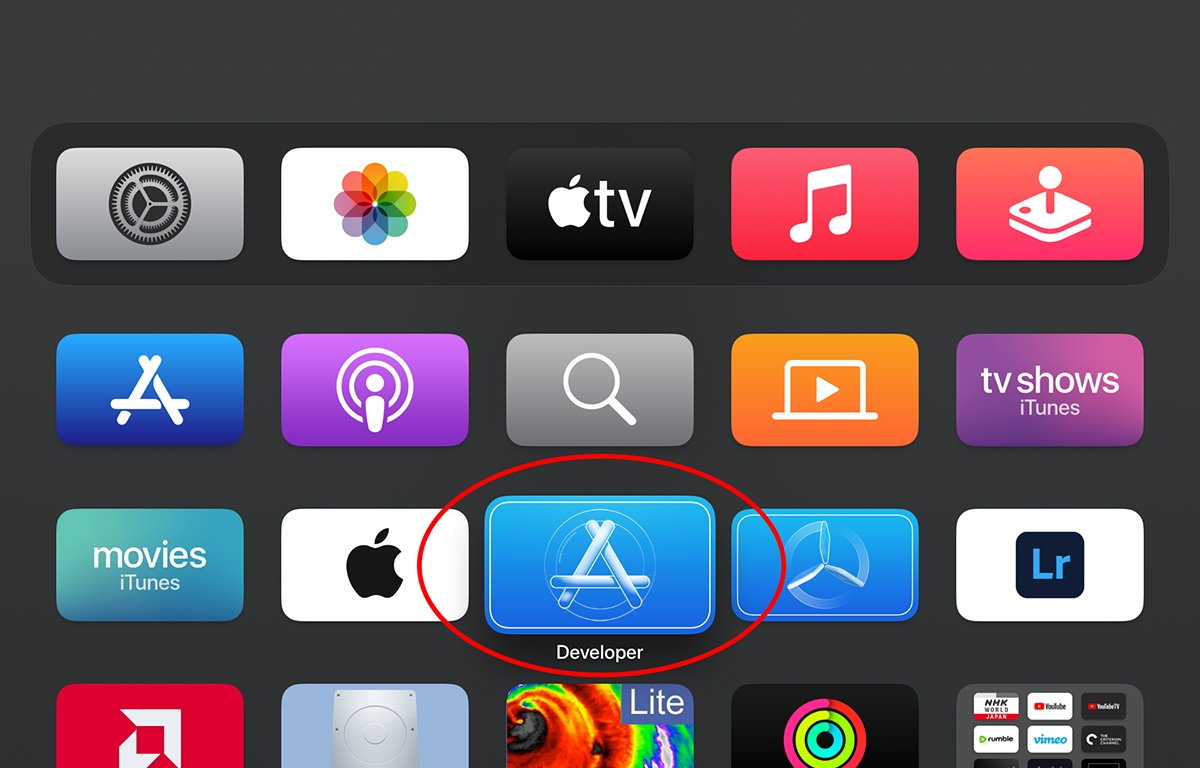
Po vstupu do aplikace se vám v horní části obrazovky zobrazí čtyři možnosti:
- Nejlepší
- WWDC
- Procházet
- Vyhledávání
kliknutím Nejlepší zobrazuje miniatury s nedávno publikovaným obsahem Apple, stejně jako videa a doplňkový materiál z loňské WWDC.
Přejetím prstem na miniaturu a stisknutím tlačítka dálkového ovládání zobrazíte vybranou prezentaci. Chcete-li procházet miniaturami, přejeďte palcem nebo prstem po povrchu dálkového ovladače a posouvejte obsah.

Karta „Vybrané“.
kliknutím WWDC zobrazuje mřížku miniatur pro videa z loňského WWDC – ale až letošní konference začne 5. června, bude starý obsah nahrazen letošními relacemi a obsahem.
Stejně jako u verzí obsahu aplikace pro iOS a macOS WWDC je řazeno podle tématu.
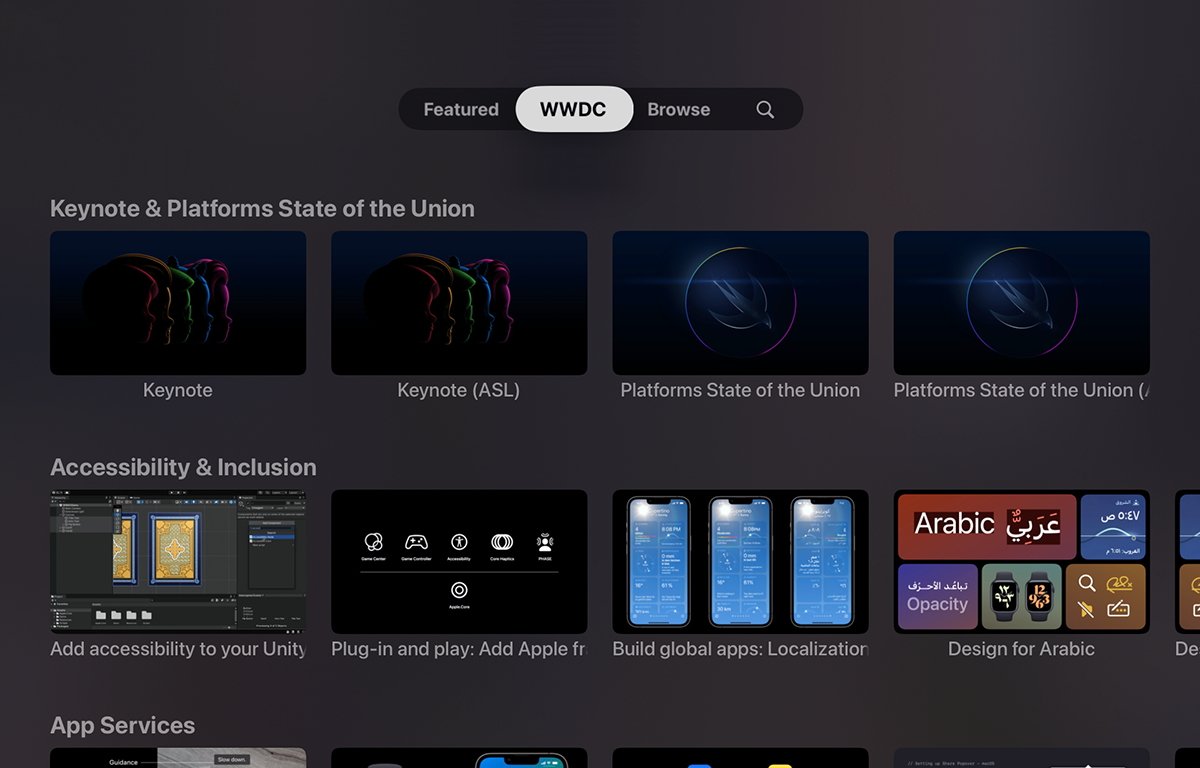
Vybráno „WWDC“.
Procházení a hledání
kliknutím procházet zobrazí vlevo posouvací postranní panel, který je podobný verzím aplikace pro iOS a macOS, kromě toho, že má pouze tři sekce:
- WWDC22 a záložky nahoře
- Témata, která také organizuje programování podle kategorií
- Události, které zobrazují Tech Talks, relace WWDC z předchozích let a Developer Insights.
Přejděte na položku na postranním panelu a klikněte na ovladač Apple TV a zobrazte její obsah vpravo. Pokud přejdete na a vyberete Záložky na pravé straně displeje se zobrazí všechna videa, která jste si dříve přidali do záložek, abyste je mohli sledovat později.
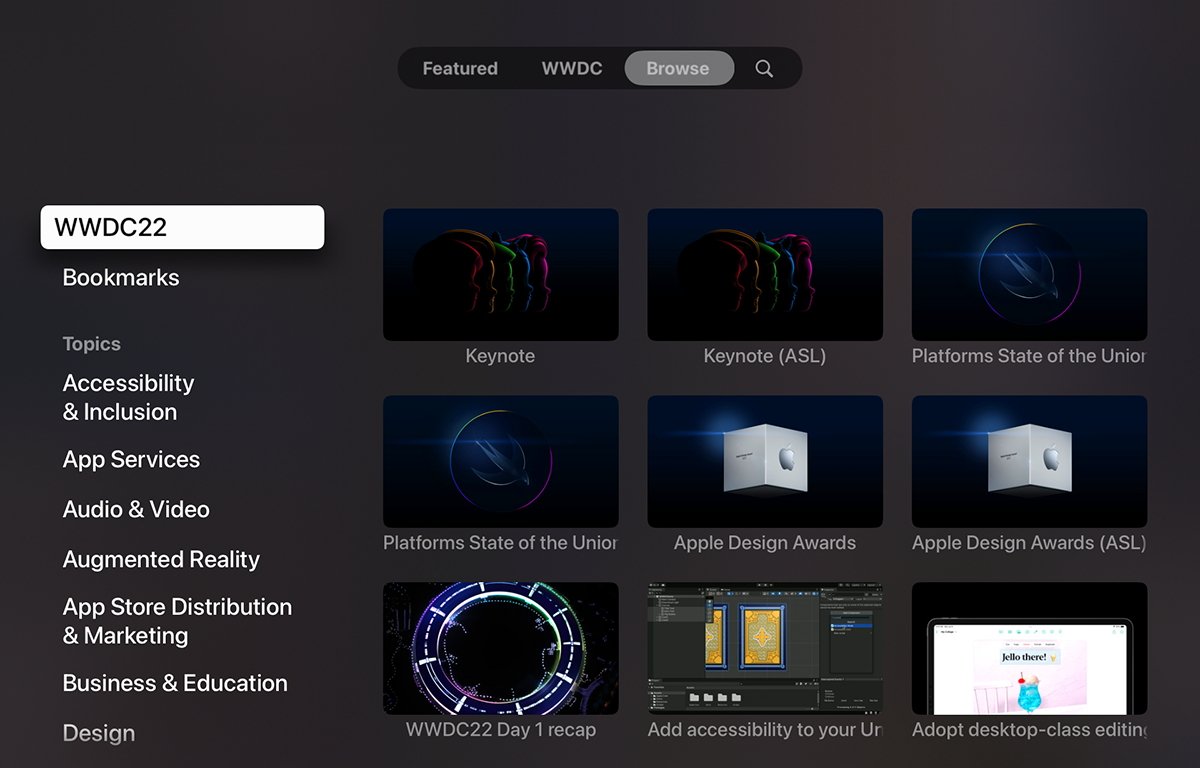
Procházení obsahu.
Pokud kliknete na Vyhledávání ikona v horní části obrazovky, zobrazí se vám standardní alfanumerické rozhraní Apple TV. Švihnutím prstu nebo palce na dálkovém ovladači vyberte písmena jedno po druhém, když je vyberete kliknutím na dálkovém ovladači.
Když zadáváte slova do Vyhledávání, aplikace filtruje všechna videa, která neodpovídají danému názvu. Po dokončení vyhledávacího řetězce vám zůstane pouze obsah, jehož názvy odpovídají vašemu vyhledávání.
Přejetím prstem dolů na dálkovém ovladači procházejte seznam shod a poté kliknutím na ovladač na položku spusťte její obsah.
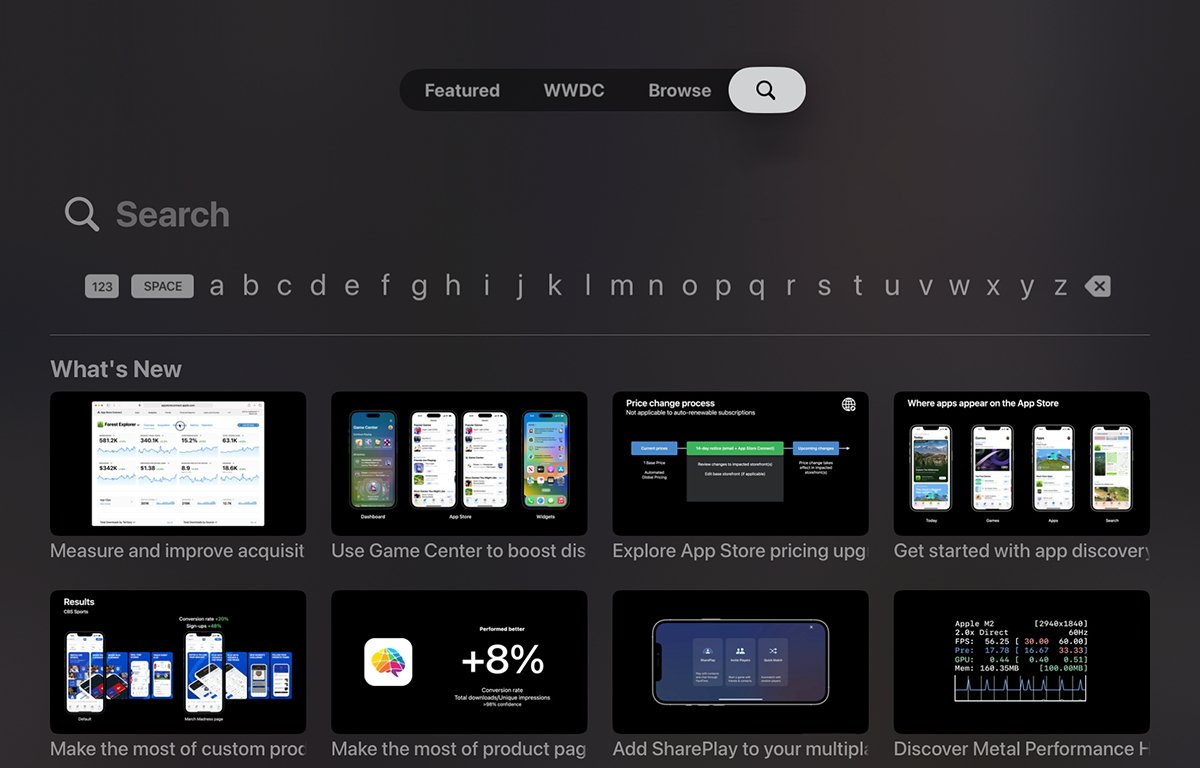
Prohledávání veškerého obsahu.
Přidávání záložek
Z libovolného videa můžete přejet prstem dolů a kliknout na Přidat do záložek tlačítko pro přidání aktuálního videa do seznamu záložek. Až příště navštívíte Záložky na postranním panelu, budou tam uvedena všechna videa, která byla přidána do záložek.
Záložky budou také uvedeny s modrou ikonou záložky v celé aplikaci pro jakýkoli obsah, který byl dříve záložkou.
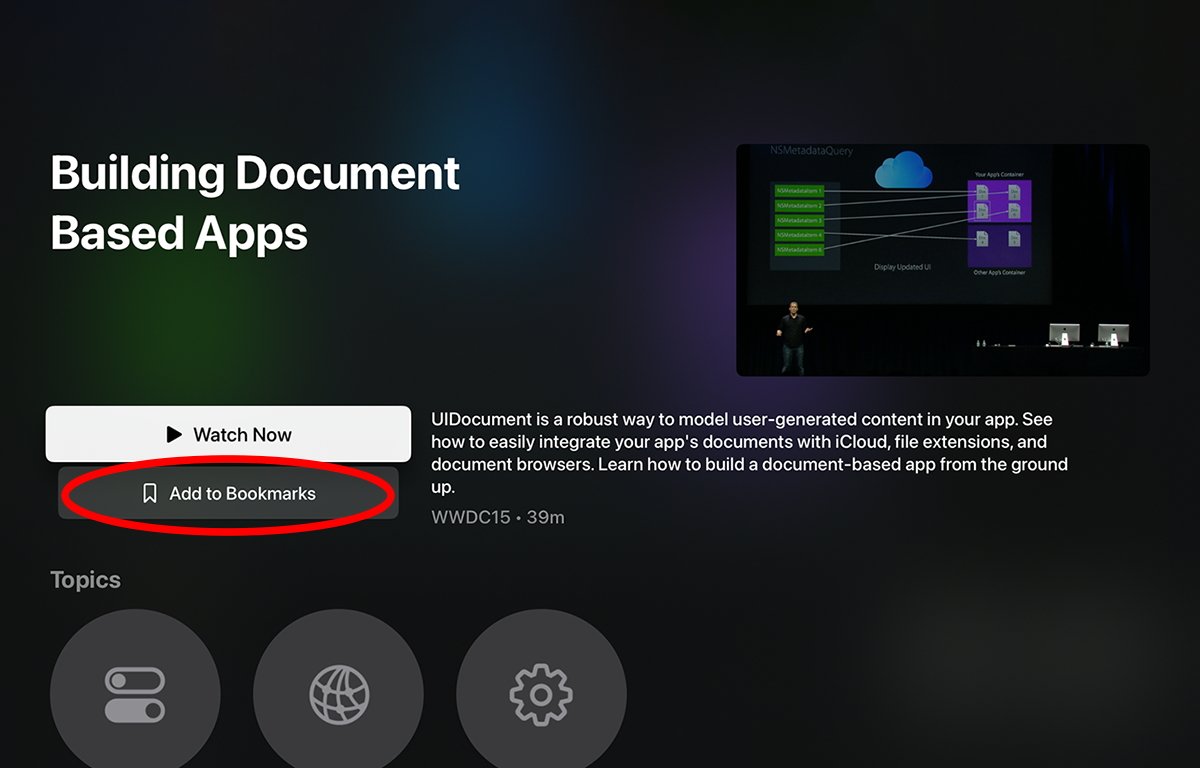
V libovolném videu klikněte na tlačítko „Přidat do záložek“.
Ve spodní části okna každého videa jsou velké kulaté kruhy, které označují, do kterých témat Apple je toto video zařazeno. Nemusíte na ně klikat ani k nim nic přidávat, protože témata a každé video v nich jsou předdefinovány společností Apple.
V některých ohledech se verze tvOS Developeru zdá plynulejší a jednodušší než verze pro iOS nebo macOS. Jedinou velkou do očí bijící nevýhodou je, že větší ikony a miniatury znamenají více rolování, abyste dosáhli obsahu, který hledáte.
Ale to je kompromis: možná budete muset posouvat více, ale větší miniatury také usnadňují rychlejší identifikaci obsahu při procházení seznamy.
Pokud se neúčastníte WWDC, aplikace Developer je nutností – a pokud ji navštěvujete, je to stále neocenitelný nástroj pro vyhledávání veškerého obsahu souvisejícího s každým vývojářským tématem, které se datuje do desetiletí.
Zdroj: appleinsider.com






